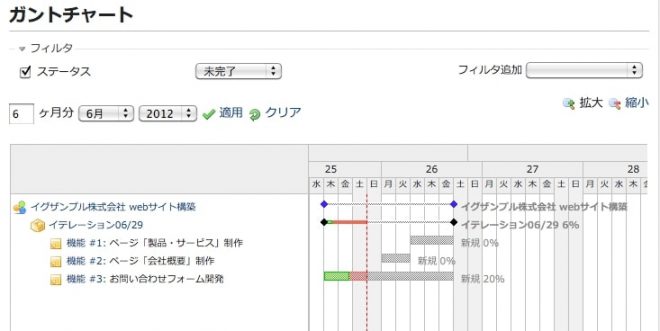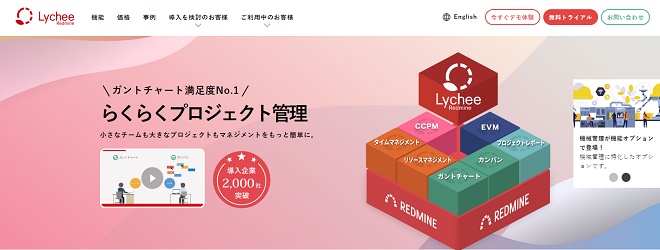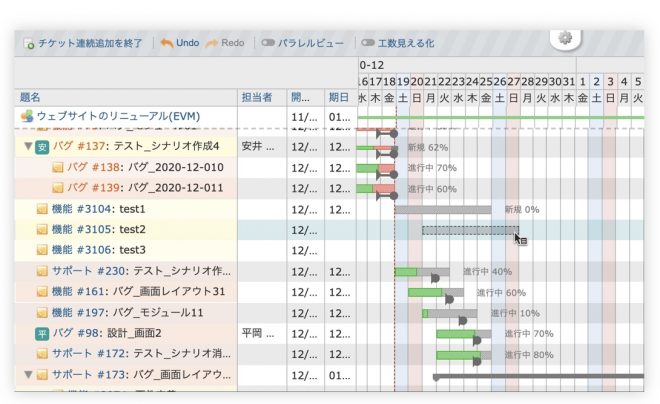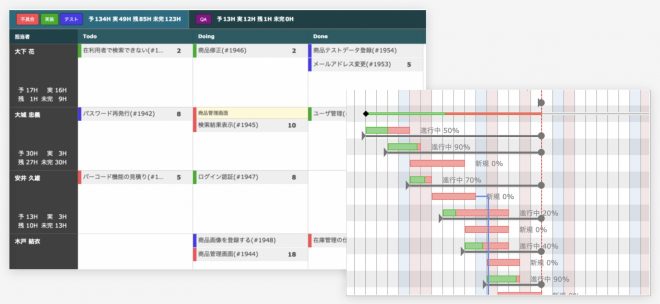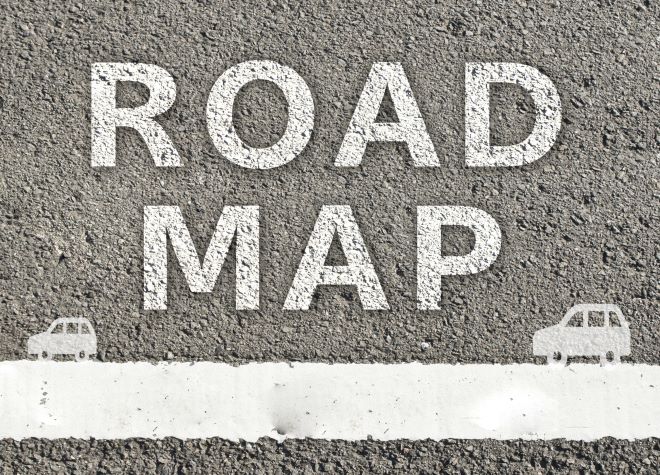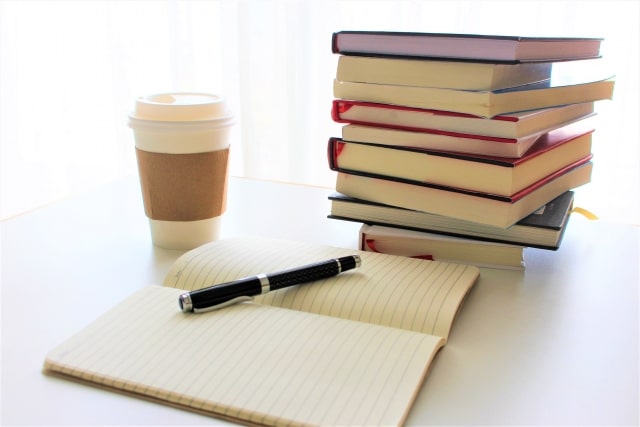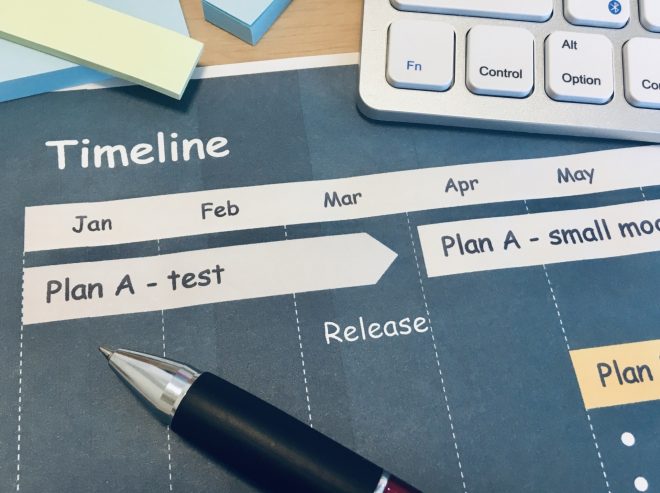
「どのタスクをいつまでに終えるべきなのか、わからなくなってしまう」
「進捗の遅れを放置してしまい、大きな問題になりがち」
こうした悩みをお持ちではないでしょうか。
プロジェクト管理ツール「Redmine」のガントチャートを活用すれば、タスク管理が楽になって、進捗の遅れにもすぐに手を打てるようになります。
ガントチャート自体はプロジェクトの開始から終了までのスケジュールを視覚的に確認するものです。
その上で、Redmineのガントチャートは、遅延があればバーの色が変化するため、ひと目で遅延に気付いて対処できます。
プロジェクトの進捗が視覚的に確認できる点が、Redmineのガントチャートの大きな特徴です。
本記事では、ガントチャートの特徴や基本操作をお伝えし、おすすめのプラグインも紹介します。
プロジェクトをスムーズに進めるための参考にしてください。
Redmineのガントチャートでプロジェクト管理ができる

ガントチャートとは、プロジェクトの計画や進捗を把握するために用いる図のことです。
オープンソースソフトウェアのRedmineを使えば、下図のようなガントチャートが簡単に作れます。
引用:Redmine.JP
Redmineのガントチャートを活用すれば、プロジェクト管理がスムーズに行えます。
「表計算ソフトやチャットアプリで十分なんじゃないの?」と思われるかもしれませんが、Redmineのガントチャートには、他の管理方法にはないメリットがたくさんあるのです。
その特徴を3つ紹介します。
①Redmineのガントチャートなら進捗が視覚的にわかる
ガントチャートでは、プロジェクトの開始から終了までのスケジュールを視覚的に確認できます。
プロジェクトを進めるには、様々な規模のタスクが大量に必要になるものです。
納期などの日付を一つひとつ確認していては、すべてのタスクの納期や進捗を把握するのは、とても無理でしょう。
ガントチャートなら、バーの位置と長さを見ただけで、タスクの開始日と終了日や必要な期間がわかります。
さらに、遅延があればバーの色が変化するため、ひと目で遅延に気付いて対処できます。
プロジェクトの進捗が視覚的に確認できる点が、ガントチャートの大きな特徴です。
②Redmineのガントチャートで全体像を把握して詳細も見られる
ガントチャートでは、スケジュールの表示範囲を自由自在に調節できます。
何年もかかるプロジェクトでも全体をひとつの画面に表示できますし、表示する期間を絞り込むことで、今週の予定だけを確認することも可能です。
さらにタスクをクリックすれば、担当者や作業内容などの詳細をすぐに確認できます。
もし、ただの表で管理していれば、年単位、月単位などで、別々の表を開く必要があるでしょう。
計画に変更があれば、全ての表を修正しなければならないため、手間がかかります。
Redmineのガントチャートであれば、ひとつの図でスケジュールが管理できるので、修正するのも楽です。
③Redmineのガントチャートは直感的に操作できる
Redmineのガントチャートは、誰でも直感的に扱えます。
ガントチャート上のバーは、タスクの開始日と期日を入力するだけで表示されるので、特別な操作は必要ありません。
開始日や期日を変更した場合は、バーの位置や長さに即座に反映されます。
予定の期日から遅れているタスクは赤く表示されるなど、わかりやすい色分けがされているため、わざわざ見方を教わらなくても、ガントチャートの意味がつかめるでしょう。
初めて使う人でも直感的にすぐに使いこなせるのが、Redmineのガントチャートの利点です。
Redmineのガントチャートにおける3つの基本操作を紹介

Redmineのガントチャートは、直感的な操作で誰でも簡単に使えます。
とはいえ、プロジェクト管理に使うのであれば、基本操作は覚えておかなければなりません。
そこで、最低限これだけは覚えておいてほしい基本操作を3つ紹介します。
この3つの操作を覚えたら、さっそくRedmineのガントチャートを使ってみましょう。
使っているうちに細かい操作がわかってきて、ガントチャートの魅力も実感できるはずです。
①作業内容をチケットとして追加する
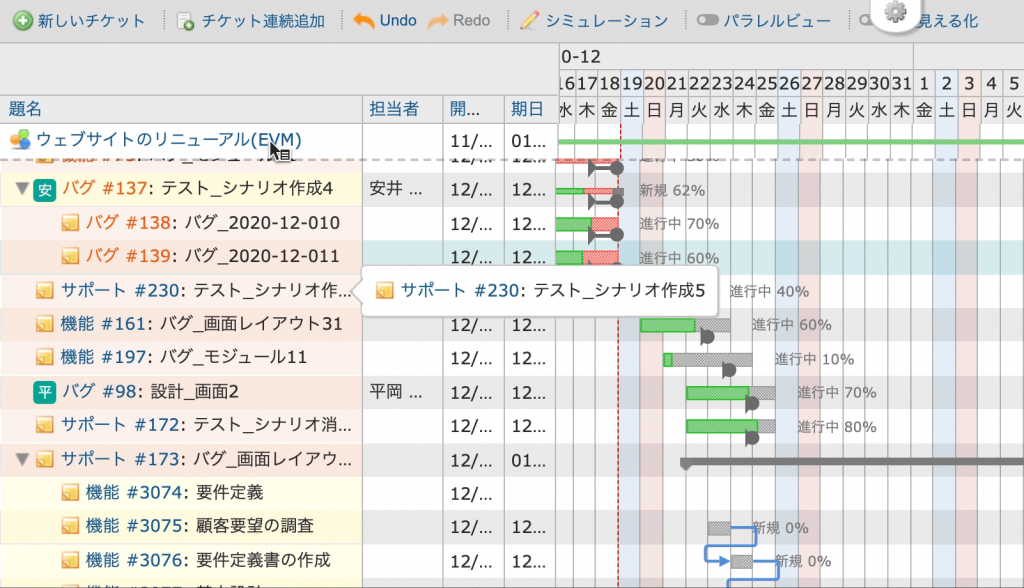
Redmineのガントチャートでは、タスクを「チケット」の形で管理します。
チケットには、タスクの内容や進行状況など、様々な情報を登録できます。
プロジェクトを進める過程でタスクが発生したら、ガントチャートにチケットを追加していきましょう。
画面上部にあるナビゲーションバーの「新しいチケット」をクリックして、詳細情報を入力すれば、チケットを作成できます。
チケットを登録する際には、開始日と期日を忘れずに入力しておきましょう。
すると開始日と期日の情報を元に、ガントチャート上にバーが追加されます。
②フィルター機能を使って情報を整理する
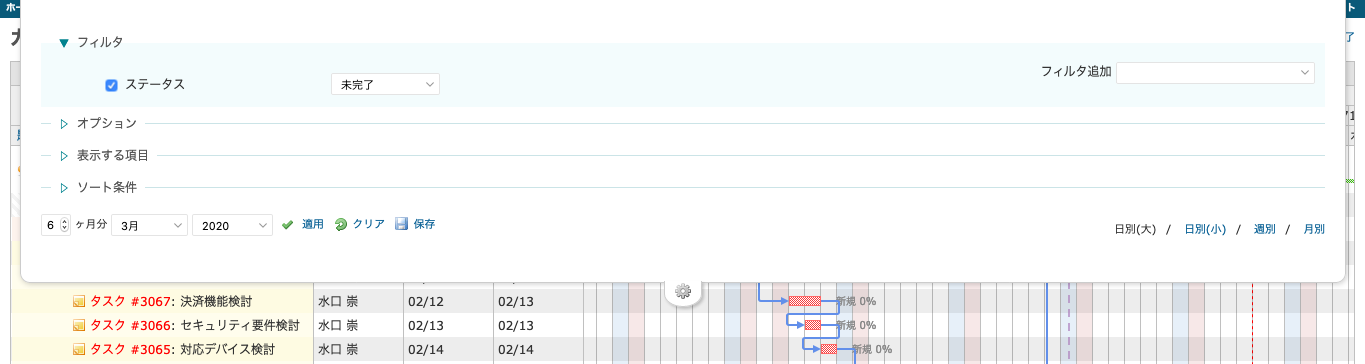
チケットが増えてくると、ガントチャート上の情報が多くなり過ぎて、必要な情報が見にくくなってしまいます。
その場合は、フィルター機能を使って、表示する情報を絞り込むことが大切です。
まずガントチャートの上部にある「フィルター追加」のドロップダウンリストから、「担当者」「優先度」など、絞り込みたい項目を選びましょう。
さらに担当者名や優先度など、確認したい値を指定すれば、目当てのチケットだけが表示されます。
視覚的にわかりやすいというガントチャートの利点を活かすためにも、フィルター機能を使いこなして、常に見やすく表示させましょう。
③「イナズマ線」などのオプションを使って見やすくする
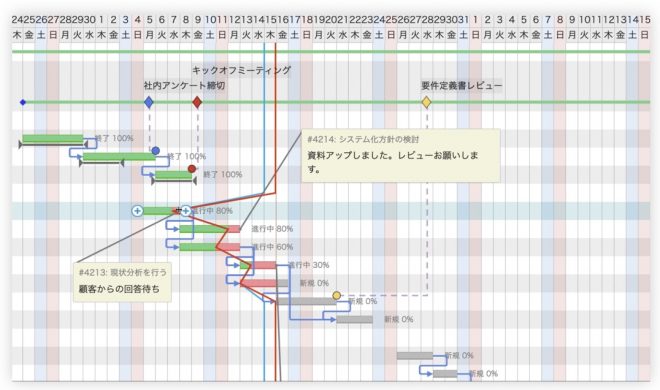
オプションを使うことで、目的に応じてガントチャートの表示を変更できます。
ガントチャートの上部にあるオプションにチェックを入れるだけなので、操作はとても簡単です。
たとえばオプションでイナズマ線を選択すれば、遅延しているチケットがひと目でわかります。
現在の日付より左側に赤線が移動しているチケットが遅延しているタスクなので、原因を確認して対処しましょう。
オプションを使いこなせるようになると、用途に合わせてガントチャートの表示を変更して、必要な情報を素早くチェックできるようになります。
Redmineのガントチャートを活用するには、チケットを追加するだけで満足せず、色々なオプションを試してみましょう。
拡張プラグイン「Lychee Redmine」でさらに便利に

Redmineのガントチャートを使うのであれば、拡張プラグインの「Lychee Redmine」を利用するのがおすすめです。
通常のRedmineよりさらに多くの機能が追加できて、より使いやすくなるため、プロジェクトをさらに効率よく管理できるようになります。
有料ではあるのですが、ユーザー10人までは無料で使えます。
有料プランも30日間のお試し期間があるので、ひとまず使ってみると良いでしょう。
ここではLychee Redmineの便利な機能を、3つ厳選して紹介します。
①チケットの追加やガントバーの作成をより簡単に行える
Lychee Redmineの「チケット追加モード」を使えば、ガントチャート上の操作で、連続してチケットを追加できます。
大量のチケットを登録する際に役立つ機能です。
Lychee Redmineなら、 バーの作成もより簡単になります。
開始日と期日を指定しなくても、ガントチャート上でドラッグ&ドロップするだけで、バーが追加されるのです。
チケット追加モードと組み合わせれば、チケット追加の時間が大幅に短縮できます。
チケットの数が多くなりがちな規模の大きいプロジェクトを進めるのであれば、Lychee Redmineの利用がおすすめです。
②チーム内の作業連携がスムーズになる
Lychee Redmineを使うと、作業の先行・後続などの関連性を簡単に紐付けできます。
たとえば、「Aさんが報告書を書く」「Bさんが報告書の内容をチェックする」という2つのタスクには、「Aさんのタスクが終わるまではBさんのタスクは進められない」という関係があります。
こうした関係を、ガントチャート上で明確にできるのです。
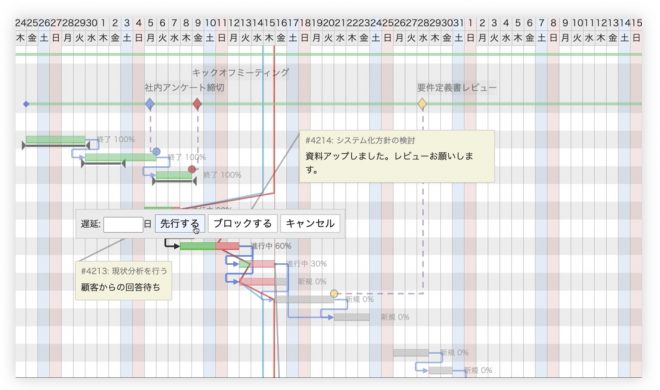
ガントチャートを見るだけで「Bさんのタスクが遅れている原因は、Aさんが報告書を書き終えていないことにある」などとわかるため、ガントチャートによるタスク管理がますます有意義になります。
Lychee Redmineを利用することで、チームの連携した作業が、よりスムーズになるでしょう。
③「カンバン」など他の機能と連携できる
Lychee Redmineには、プロジェクト管理に役立つツールがたくさん用意されており、ガントチャートとの連携が簡単に行えます。
たとえば「カンバン」は、ふせんを貼るような感覚でタスクの入力や進捗の管理ができるツールです。
ガントチャートと連携した状態で、カンバンで直感的なドラッグ&ドロップの操作をして、タスクの状況を「進行中」から「完了」に変更したとします。
すると、ガントチャート上でもタスクが自動的に「完了」となり、バーの表示にも反映されるのです。
ひとつのツールで操作をすれば、他のツールにも反映されるため、余計な手間がかかりません。
「タスク管理のために時間を使いたくない」という人にとって、Lychee Redmineは大きな助けになるはずです。
Redmineのガントチャートを活用して仕事をスムーズに進めよう

Redmineのガントチャートは、プロジェクト管理に役立つツールです。
どのタスクをいつまでに終わらせるべきなのかが視覚的にわかるため、進捗の遅れに早めに気付いて対処できるようになります。
直感的な操作が特徴なので、初めてタスク管理をする人でも、問題なく扱えるでしょう。
拡張プラグインのLychee Redmineを導入することで、ガントチャートをさらに便利で多機能にできます。
ユーザー10人までは無料ですし、有料プランも30日間のお試し期間があるので、試しに使ってみると良いでしょう。
ぜひRedmineのガントチャートを活用して、チームのプロジェクト管理をスムーズに進めてください。
30日無料トライアルをはじめる
- 多機能ガントチャート/カンバン/バックログ/リソース管理/CCPM/レポートなど
- ・ クレジットカード登録不要
- ・ 期間終了後も自動課金なし
- ・ 法人の方のみを対象
このサイトはreCAPTCHAによって保護されており、Googleのプライバシーポリシーと利用規約が適用されます。